
 クリックして、表示されるメニューでローカル回転軸(Local Rotation Axes)をオンにします。
クリックして、表示されるメニューでローカル回転軸(Local Rotation Axes)をオンにします。
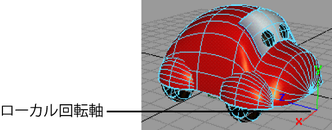
 キーを押しながらカーブをクリックします。
キーを押しながらカーブをクリックします。
 を選択します。
を選択します。
追従(Follow)オプションをオンに設定した場合は、フロント軸(Front Axis)オプションとアップ軸(Up Axis)オプションを使用して、3 つのローカル回転軸(XYZ)のどの軸に基づいてオブジェクトの前面と上面を決めるかを指定します。追従を参照してください。

 キーを押しながら、モーション パスに設定したいシーン内のカーブをクリックします。
キーを押しながら、モーション パスに設定したいシーン内のカーブをクリックします。